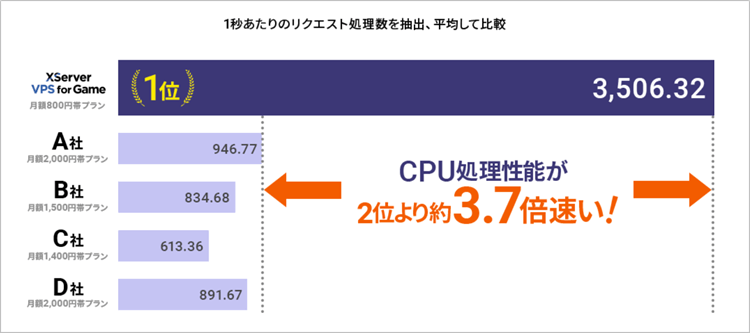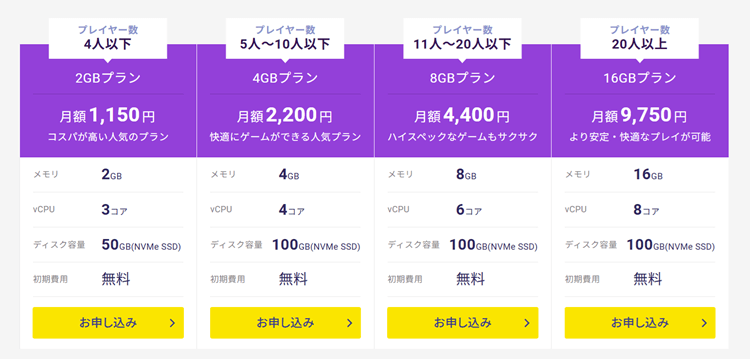Palworld(パルワールド)は、モンスター収集・育成とオープンワールドサバイバルクラフトを組みあわせた新感覚のゲームです。
ポケモンライクな多彩なキャラクターも本作品を大いに盛り上げてくれます。2024年1月19日のリリースから僅か8時間でSteam販売本数100万本突破という驚異の記録も達成しました。(参考記事)

次の動画を見てもらえれば、Palworldの魅力がよくわかると思います。
このPalworldは一人でも十分楽しめますが、友達同士で同じワールド上で一緒にプレイする(マルチプレイする)ことでより一層楽しむことができるんです。(一人だと心細いけど仲間と一緒なら心強いですよね。笑)
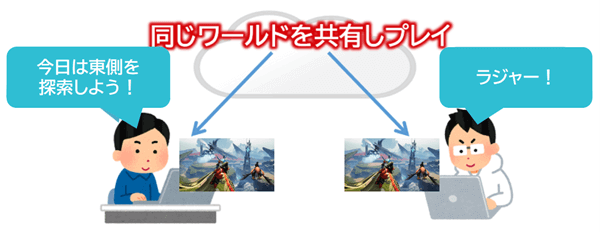
そこで今回は、管理人おススメのレンタルサーバーであるXServer VPS for Game上にPalworldサーバーを構築して離れた友達とマルチプレイするための環境を作ってみたいと思います!(^-^)/

XServer VPS for Gameとは?
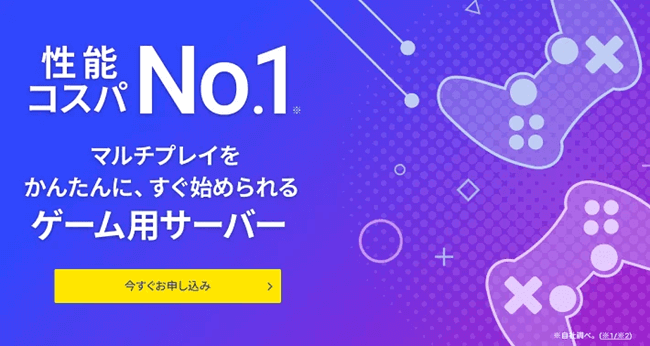

XServer VPS for Gameを使うことで、複数人が同じワールド上で(Palworldを)マルチプレイするためのサーバーを簡単に構築できます。
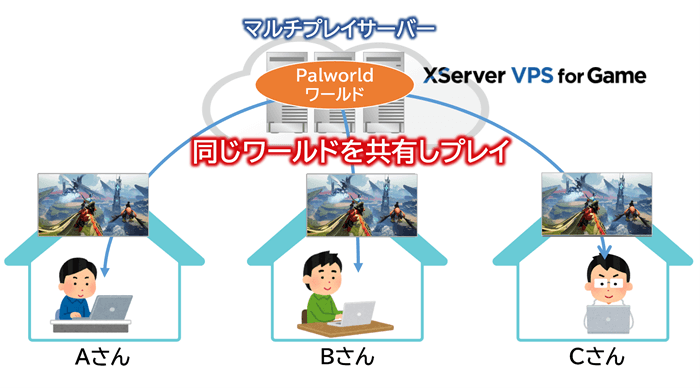
どのあたりが簡単かですが、XServer VPS for GameではPalworld用のテンプレートイメージを提供してくれていますので、数クリックで簡単にサーバーを構築することができちゃいます。
ちなみに、テンプレートイメージを用意してくれていないVPSを選ぶと、コンソール画面(いわゆる黒画面)でコマンドを入力してサーバーを構築する必要があります。Palworld用サーバーをダウンロードしてインストールしたり、設定ファイルを編集したり、ポートを開放したり、、、と、慣れていない方だと結構大変だったりします。

性能面では、他社のVPSよりCPU処理性能が速く、高負荷化がかかりやすいゲーム用サーバーにとっては魅力的なポイントとなっています。
また、料金面においては次の表のようにサーバースペック毎にプランが用意されており、それぞれ比較的お手軽な価格設定になっています。また、最短1カ月から契約できるのも嬉しい点となります。
※ちなみにPalworldがプレイ可能なプランは 4GBプラン以上(16GBプラン以上での利用を推奨) となっておりますのでご注意を。

XServerのアカウント作成


まずは次のキャンペーン画像から XServer VPS for Game のサイトにアクセスします。
サイトが表示されたら画面右上の「お申し込み」をクリックします。
![[XServer VPS for Game] サービストップ画面](https://rserver-osusume.com/wp-content/uploads/2024/12/xserver_vps_for_game_step-001.png)
今回は初めての申し込みを想定し、左側の「すぐにスタート!新規お申込み」をクリックします。
![[XServer VPS for Game] お申し込みフォーム入口画面](https://rserver-osusume.com/wp-content/uploads/2024/12/xserver_vps_for_game_step-002.png)
次に、アカウント作成の申し込みフォームが表示されますので、お客様(あなた)の情報を入力していきます。
まずは、メールアドレスとパスワードを入力し、登録区分にて「個人」を選択してください。(※パスワードはXServerの管理画面にログインする際に必要となります。)
![[XServer VPS for Game] お客様情報入力画面①](https://rserver-osusume.com/wp-content/uploads/2024/12/xserver_vps_for_game_step-003.png)
続いて、登録者の情報(名前、住所、電話番号)を入力し、利用規約と個人情報取り扱いについて内容を確認後「次へ進む」をクリックします。
![[XServer VPS for Game] お客様情報入力画面②](https://rserver-osusume.com/wp-content/uploads/2024/12/xserver_vps_for_game_step-004.png)
すぐに、前画面で入力したメールアドレスに確認コードが届きますので、メール本文に書かれているコードを入力します。
![[XServer VPS for Game] 確認コード入力画面](https://rserver-osusume.com/wp-content/uploads/2024/12/xserver_vps_for_game_step_005.png)
申込内容の確認画面が表示されますので、登録情報を確認し問題なければ「電話認証へ進む」をクリックします。
![[XServer VPS for Game] 電話認証入口画面](https://rserver-osusume.com/wp-content/uploads/2024/12/xserver_vps_for_game_step-006.png)
次は、本人認証のための電話認証となります。認証に使用する電話番号を入力し、「認証コードを取得する」をクリックします。
![[XServer VPS for Game] 認証コード取得画面](https://rserver-osusume.com/wp-content/uploads/2024/12/xserver_vps_for_game_step-007.png)
すぐに入力した電話番号に自動音声で着信がありますので、自動音声から聞いた認証コードを入力します。入力したら「認証してサーバー申し込みに進む」をクリックします。
![[XServer VPS for Game] 認証コード入力画面](https://rserver-osusume.com/wp-content/uploads/2024/12/xserver_vps_for_game_step-008.png)
無事認証が通ればアカウント作成は完了となり、次はマルチプレイサーバーの申し込みとなります。
マルチプレイサーバーの申し込み
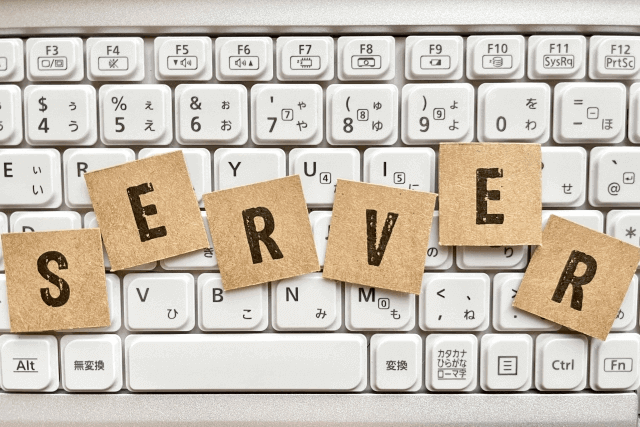

ゲームサーバーお申し込みの画面が表示されたら必要事項を入力していきます。
![[XServer VPS for Game] ゲームサーバー申し込み画面](https://rserver-osusume.com/wp-content/uploads/2024/12/xserver_vps_for_game_step-009.png)
「サーバー名」にはサーバーを識別しやすい任意の文字列を入力してください。
続く、「プラン」ではサーバースペックを選択します。サーバースペックを上げるとレンタル料も高額になってきます。Palworldのマルチプレイではメモリ4GB以上のプランが対象(16GBプラン以上での利用を推奨)となります。
「サーバーの契約期間」はサーバーをレンタルしたい期間を設定します。XServer VPS for Gameでは最短は1カ月からとなっております。始めから長い期間で申し込んだほうが料金も安くなりますが、心配な方は1カ月からスタートでも問題ないです。続けて使用したい場合は延長することができますので。
続いて「アプリケーション」の項目でマルチプレイしたいゲームタイトル(今回はパルワールド(Palworld))を選択します。バージョンは特に使用したいものがなければそのまま(最新バージョン)で問題ありません。
![[XServer VPS for Game] アプリケーション選択画面](https://rserver-osusume.com/wp-content/uploads/2024/12/Select_pal_application_in_xservergame_panel_1122.png)
続いて、「rootパスワード」はサーバー管理画面にログインするために使用するパスワードを設定します。このパスワードもどこかにメモしておいてください。
そして、「XServer VPS for Game利用規約」と「個人情報の取り扱いについて」の内容を確認したらチェックを入れ、「お申込内容を確認する」をクリックします。
![[XServer VPS for Game] サーバー管理者パスワード設定画面](https://rserver-osusume.com/wp-content/uploads/2024/12/xserver_vps_for_game_step-011.png)
ゲームサーバーの申込内容の確認画面が表示されますので、内容に間違いがなければ「お支払いへ進む」をクリックします。
![[XServer VPS for Game] ゲームサーバー申込内容確認画面](https://rserver-osusume.com/wp-content/uploads/2024/12/xserver_vps_for_game_step-012.png)
次に、「お支払い方法の選択」の項目で支払方法を選択します。今回はクレジットカードを使用した例で解説します。
![[XServer VPS for Game] 支払い方法選択画面](https://rserver-osusume.com/wp-content/uploads/2024/12/xserver_vps_for_game_step-013.png)
支払いに使用したいクレジットカード情報を入力し、「確認画面へ進む」をクリックします。
![[XServer VPS for Game] クレジットカード情報入力画面](https://rserver-osusume.com/wp-content/uploads/2024/12/xserver_vps_for_game_step-014.png)
クレジットカードの確認画面が表示されますので、確認後に「支払いをする」をクリックします。クレジットカードの支払い完了画面が表示されたら、サーバー契約完了です。
![[XServer VPS for Game] 支払い実施画面](https://rserver-osusume.com/wp-content/uploads/2024/12/xserver_vps_for_game_step-015.png)
無事登録が終われば、マルチプレイサーバーの申し込みが完了となります。お疲れさまでした。(^_^)/
作成したマルチプレイサーバーの接続情報確認


それではレンタルしたサーバーのIPアドレスを確認します。XServerの管理画面から先ほどレンタルしたサーバー名の「ゲームサーバー管理」をクリックします。
![[XServer VPS for Game] XServer管理画面](https://rserver-osusume.com/wp-content/uploads/2024/12/xserver_vps_for_game_step-016.png)
選択したサーバーの情報が表示されますので、IPアドレス項目に表示されている「xxx.xxx.xxx.xxx(xは数字)」がサーバーのIPアドレスですのでパソコンのメモ帳やメモ用紙にでも書いておきましょう。(※ちなみに、IPアドレスの横にあるアイコンをクリックすると、クリップボードにコピーされますので便利ですよ。)
![[XServer VPS for Game]サーバー情報表示画面](https://rserver-osusume.com/wp-content/uploads/2024/12/xserver_vps_for_game_step-017.png)

マルチプレイできるか試してみる


まずはPalworldアプリを起動し「マルチプレイに参加する(専用サーバー)」を選択します。
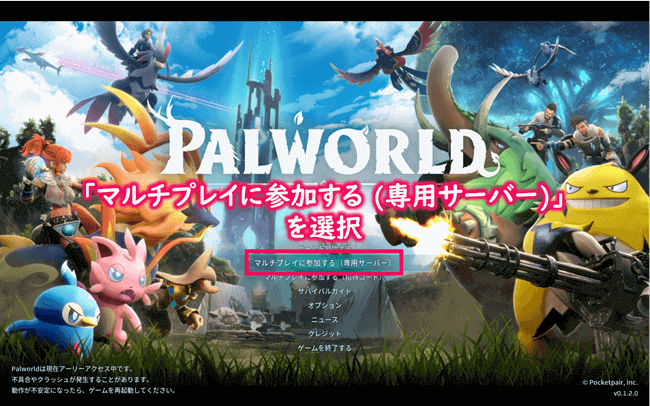
そして次の画面にて、画面下のテキスト入力エリアにサーバーのIPアドレスとポート番号(例:xxx.xxx.xxx.xxx:16020)を入力し、テキスト入力エリア横にある「パスワードを入力する」チェックボックスにチェックを入れた後、「接続」ボタンを押下して接続を開始します。
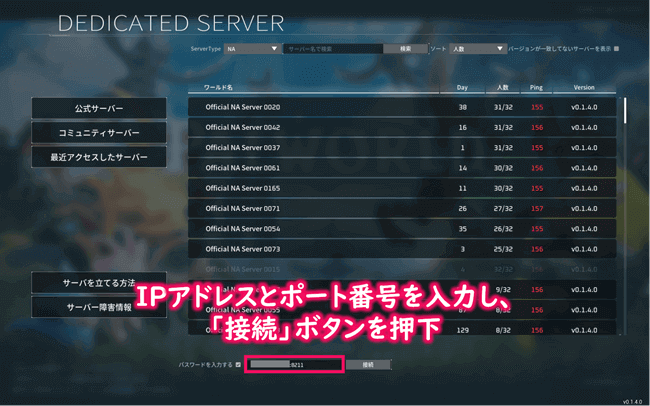
サーバーパスワードを入力し、次のようにゲームセッションを開始できれば成功となります。お疲れさまでした。(※友達にサーバーのIPアドレス・ポート番号 を伝え、同様の手順でサーバーに接続してもらってください。)

注意ポイント
友達とマルチプレイしていてレスポンスが遅い場合は、XServerのメモリプランをグレードアップするなどトライしてみてください。
ちょっと長くなってしまいましたが、最後まで読んでいただきありがとうございました。
おまけ(サーバー設定の各種変更)
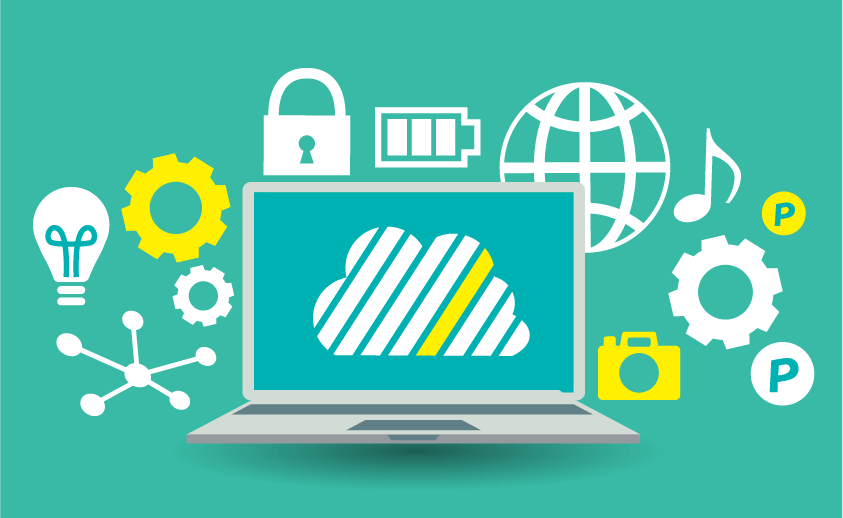

例えばサーバーパスワードを設定したい場合は、以下の手順で変更できます。
まずは、サーバー管理画面からゲームサーバー管理画面を起動し、アプリケーション項目の横にある「Palworldマネージャー」をクリックします。
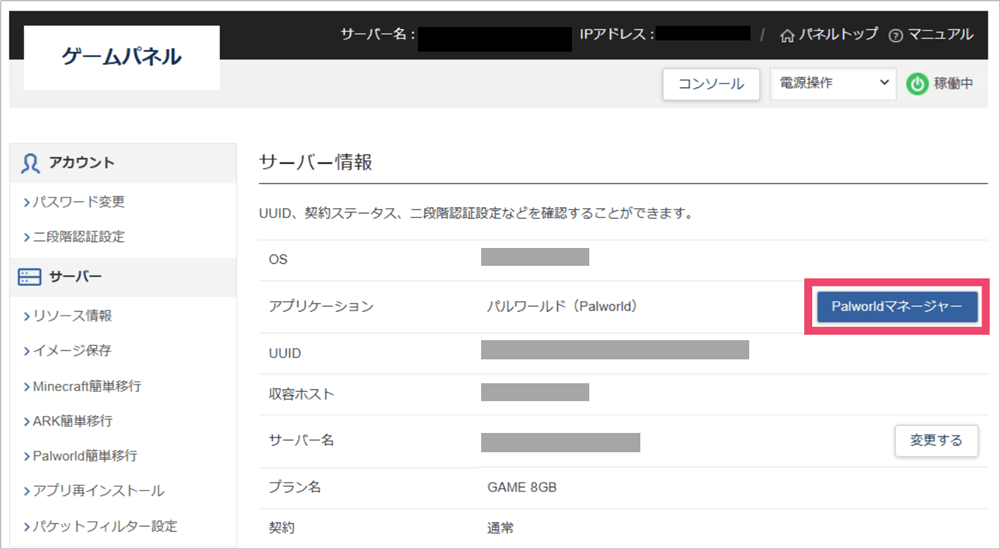
はてな
※Palworldマネージャーを利用するにあたって認証を求められます。ログインに用いる情報はお申し込み後に届くメールや、OSを再インストールした際に届くメールを確認してください。
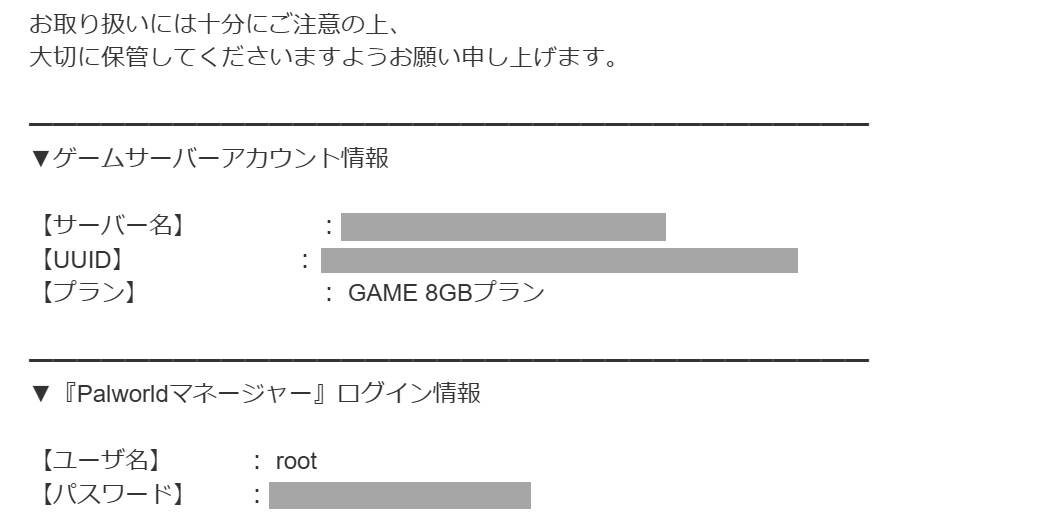
そして、サーバー設定項目の「サーバーパスワード」の変更ボタンをクリックしてサーバーパスワードを設定します。
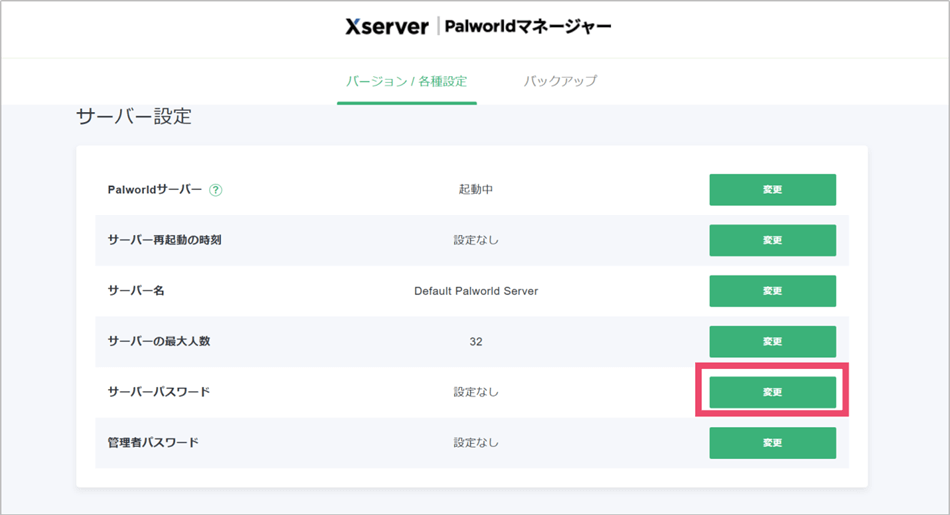
そして、サーバー設定項目の「Palworldサーバー」にて再起動すればサーバーパスワード変更が反映されます。
Palworldマネージャーではその他に、以下のゲーム詳細項目を変更可能となっています。便利ですね。
- ワールド設定:日中の経過速度、夜間の経過速度、経験値の入手倍率、捕獲確立の入手倍率、キョダイ卵の孵化時間、ギルドの最大人数、侵略エネミーの有効化、作業速度、協力プレイ最大人数、デスペナルティ
- アイテム設定:ドロップアイテム最大数、ドロップアイテム量、ドロップアイテム有効時間
- プレイヤー設定:与えるダメージ倍率、受けるダメージ倍率、満腹度減少倍率、スタミナ減少倍率、HP自然回復倍率、睡眠時HP回復倍率
- パル設定:パル出現率、与えるダメージ倍率、受けるダメージ倍率、満腹度減少倍率、スタミナ減少倍率、HP自然回復倍率、睡眠時HP回復倍率
- キャンプ設定:キャンプ最大数、キャンプワーカー最大数
- 資源設定:採取アイテム入手量、採取オブジェクトHP量、採取オブジェクトリスポーン間隔
- 建物設定:建築物へのダメージ、建築物の劣化速度
ちょっと長くなってしまいましたが、最後まで読んでいただきありがとうございました。
まとめ
いかがでしたでしょうか?
今回は、モンスター収集・育成とオープンワールドサバイバルクラフトを組みあわせた「Palworld」を離れた友達とマルチプレイするためのXServer VPS for Gameサーバー構築手順を説明しました。
本ブログ記事を元にトライしてもらった方は感じてもらえたと思いますが、XServer VPS for Gameを使えば簡単にPalworldでマルチプレイできる環境が作れちゃいます。
本ゲームでのマルチプレイを通して、友達や家族との絆を深めていってくださいね!(^^)/